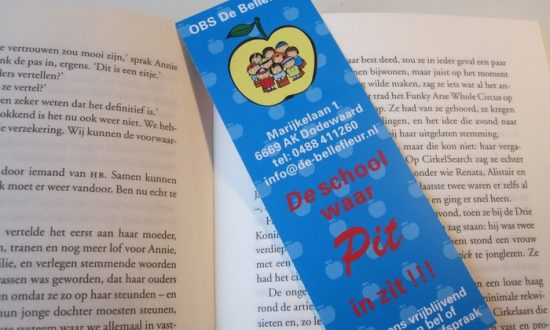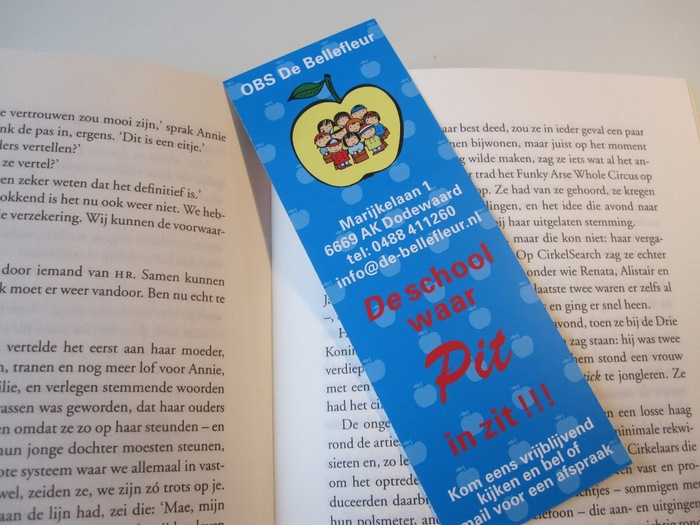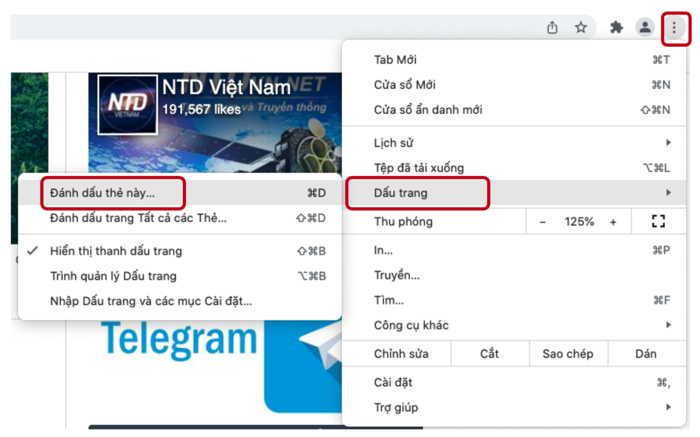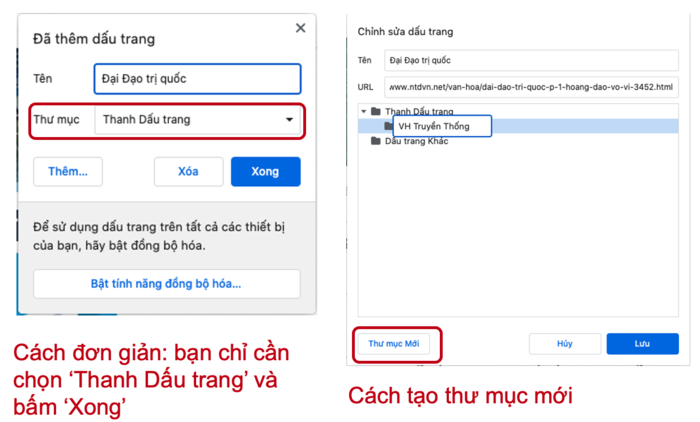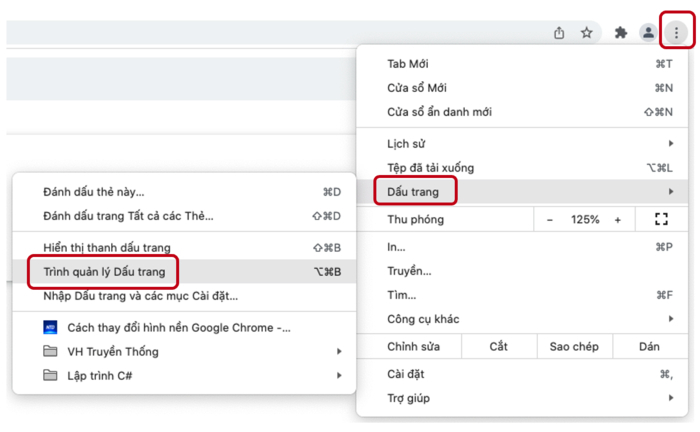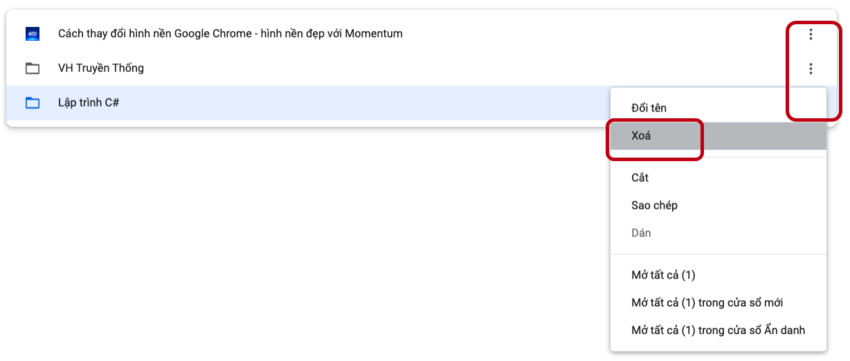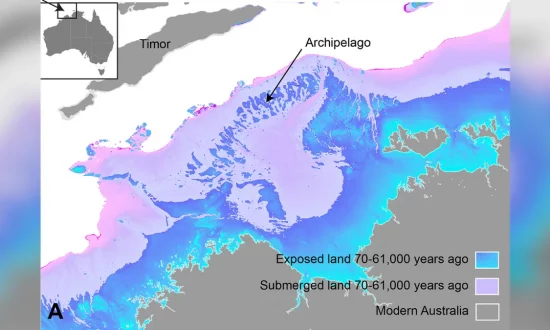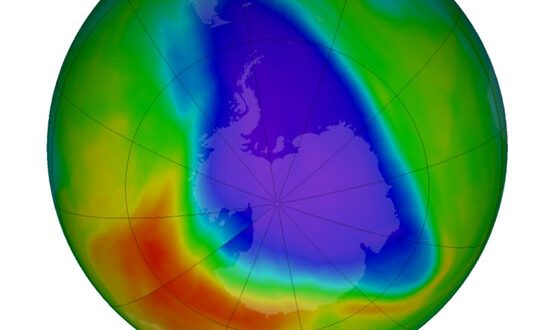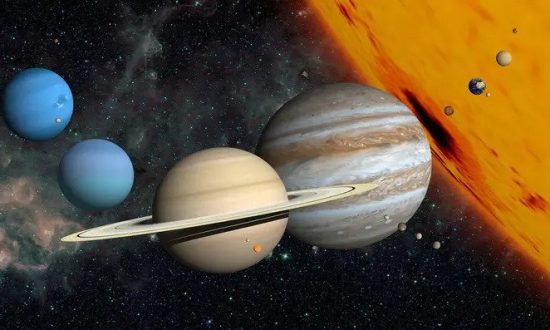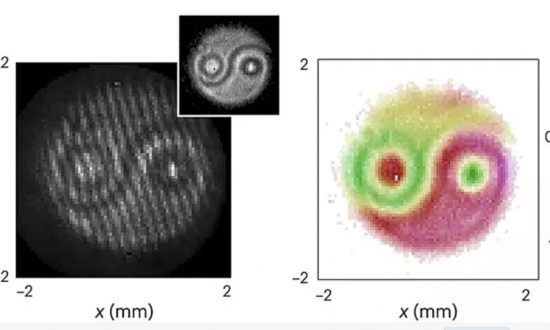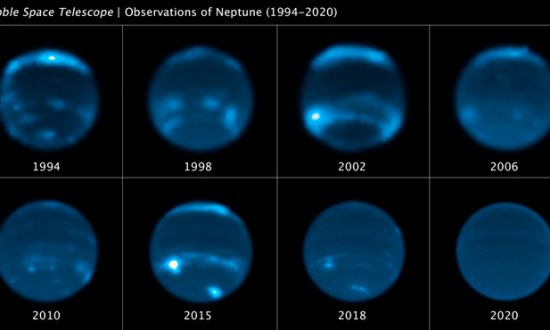Một trong những tính năng của Google Chrome mà có thể giúp ích rất nhiều cho người dùng đó là bookmark. Bài viết này giới thiệu Bookmark là gì, và hướng dẫn cách tạo vào xóa bookmark trên Google Chrome.
Bookmark là gì?
Khi đọc sách, chúng ta thường sử dụng một kẹp sách nhỏ nhắn, xinh xắn để lưu lại vị trí mà chúng ta đã đọc trong sách. Kẹp nhỏ xinh xắn đó được gọi là bookmark.
Tương tự như vậy, khi chúng ta làm việc với các trang web, có thể chúng ta sẽ bắt gặp rất nhiều trang web hữu ích, nhưng tại thời điểm đó chúng ta không có đủ thời gian để đọc hết. Vậy việc sử dụng bookmark sẽ giúp chúng ta lưu trữ lại tất cả những nội dung này. Và chúng ta có thể đọc vào sau này, khi có thời gian.
Trên trình duyệt Google Chrome, nếu bạn sử dụng ngôn ngữ là tiếng Việt để hiển thị, thì bookmark được dịch sang tiếng Việt là ‘Dấu trang’.
Cách tạo bookmark trên Google Chrome
Ví dụ như, mình đang đọc báo và tình cờ phát hiện có một loạt bài về Đại Đạo trị quốc rất hay trên trang NTDVN, nhưng lúc này mình không có thời gian để đọc hết. Vậy mình sẽ tiến hành tạo bookmark cho loạt bài này.
Từ dấu 3 chấm ở góc trên phải (ô màu đỏ trong hình bên dưới), chúng ta chọn ‘Dấu trang', sau đó chọn ‘Đánh dấu thẻ này'.
Lúc này, sẽ có một giao diện hiện ra, khi này sẽ có hai cách để thực hiện bookmark, mình tạm gọi là: cách đơn giản và cách tạo thư mục mới.
Đối với cách đơn giản, bạn chỉ cần chọn ‘Thanh Dấu trang' chỗ ‘Thư mục' và sau đó chọn ‘Xong' là bạn đã hoàn thành việc đánh dấu trang.
Đối với cách tạo thư mục mới, chỗ ‘Thư mục', thay vì chọn ‘Thanh Dấu trang' như ở cách đơn giản, lúc này bạn chọn ‘Chọn thư mục khác…’; khi này sẽ có một giao diện mới hiện ra (như hình bên dưới), bạn để chuột vào chỗ ‘Thanh Dấu trang' hoặc chỗ ‘Dấu trang khác', sau đó chọn ‘Thư mục mới'; rồi tiến hành đặt tên cho thư mục mới của bạn. Ví dụ ở đây mình đặt tên là ‘Văn hoá truyền thống'. Sau đó bạn chọn ‘Lưu' là hoàn thành việc đánh dấu trang.
Việc tạo bookmark bằng cách ‘tạo thư mục mới' sẽ giúp chúng ta quản lý tốt hơn những nội dung mà mình cần đọc. Ví dụ bạn có thể chia nhỏ các thư mục bookmark như: học tiếng anh, giải trí, cuộc sống, toán học, … việc chia nhỏ này tuỳ thuộc vào công việc và sở thích của bạn.
Cách xóa bookmark trên Google Chrome
Có thể đến một lúc nào đó, bạn sẽ không cần xem thông tin về một nội dung nào đó, hoặc một thư mục bookmark nào đó; bạn hoàn toàn có thể xóa những bookmark này nếu bạn không cần chúng.
Google Chrome cho phép chúng ta xóa toàn bộ tất cả các bookmark, hoặc xóa một vài bookmark nào đó.
Từ dấu 3 chấm ở góc trên phải (ô màu đỏ trong hình bên dưới), chúng ta chọn ‘Dấu trang', sau đó chọn ‘Trình quản lý dấu trang'.
Sau đó một danh sách tất cả các bookmark sẽ hiện ra, nếu bạn muốn xóa tất cả thì bạn chỉ cần bấm Ctrl + A, một lựa chọn ‘Xóa' sẽ hiện ra ở phía trên, nếu bạn muốn xoá tất cả thì chỉ cần chọn xóa.
Nếu bạn chỉ muốn xoá một vài bookmark cụ thể nào đó, thì bạn chọn vào dấu 3 chấm ở cuối bookmark đó và chọn ‘Xoá'.
Như vậy bookmark là một công cụ khá tiện lợi và hữu ích khi chúng ta sử dụng Internet. Việc quản lý tốt bookmark sẽ giúp bạn dễ dàng truy cập các thông tin mà bạn cần.
Xem thêm:
- 2 Cách thay đổi hình nền Google Chrome - Những hình nền phong cảnh đẹp với Momentum
- Cách kiểm tra, cập nhật phiên bản Google Chrome đang dùng